ThinkPad T430s をレビュー i7やSSD搭載の14型軽量ノートを使ってみました
レノボが販売する14型の軽量ノート、ThinkPad T430s のレビューです。

ThinkPad T430sは、14型の T430の軽量・薄型モデル。
T430と同じ画面サイズを持ちながら、筐体の厚みは21.2~26mm、重量は6セルバッテリー搭載時で
約1.8kgとかなり薄型・軽量化されたマシンです。(T430は厚み29.8~29.95mm、重量約2.14kg)
薄く軽いモデルであればUltraBookを選べばよいのでは?と思われる方もおられるかもしれませんが、
UltraBookはカスタマイズ性に劣る製品が多いのに対し、T430sではパーツのカスタマイズが提供されており、
より自分の用途に適した構成のマシンを手に入れる事ができます。
また堅牢性や操作性、メンテナンス性の面においても大きな差があります。
自分にとっては、約1.8kgの重量を持つこのT430sは正直持ち歩くには少々辛いのですが、
旧モデルよりこのT4xxsシリーズを使われている方は多く、今回のT430sも同様に人気が出ると思われます。
今回は、そんな ThinkPad T430s の特徴や性能等を詳細にレビューしてみました。
【ページ内目次】
【ThinkPad T430s 外観】
ThinkPad T430sの外観からみていきます。


マットな質感を持つおなじみのブラックカラーの天板を採用。
デザイン等は他のThinkPadシリーズと変わりません。
隅に、ThinkPadとLenovoのロゴが配置されています。

パームレストにも天板と同じ位置にThinkPadロゴ。

T430sの左側面の様子。
左からUSB3.0、ヘッドフォンとマイクのコンボ、SDカードスロットを搭載。
カードスロットの右にはHDDベイが搭載されています。
このHDDベイは・・・


ネジを緩めてカバーを外すだけで、簡単に中のドライブにアクセスする事ができます。


T430sの前面。
前面右側に開閉ラッチを配置。
X230などは前面にマグネット式のラッチが使われていますが、
T430sには従来から使われている、ツメを引っ掛けるタイプのラッチが採用されています。
自分はX230を使っていますが、この部分はT430sのラッチの方が好みです。

T430sの右側面。
左から無線LANのオンオフスイッチ、DVDスーパーマルチドライブ、セキュリティロックケーブル用のスロット。
DVDスーパーマルチドライブは脱着式となっており、
標準で付属しているウェイトセイバーに付け替える事で、より軽量化をはかることができます。

DVDスーパーマルチドライブは、底面にあるリリースラッチをスライドさせる事で簡単に外せます。


こちら、ウェイトセイバー。


ウェイトセイバーをDVDドライブの代わりにドライブベイに差し込む事で、より軽量化をはかる事ができます。
ウェイトセイバーではなく、オプションで提供されている専用のHDDドライブを載せ、
セカンドHDDとして利用する事も可能です。
なお、同じようにT430やT530にも脱着式のドライブが搭載されていますが、
T430sに搭載のドライブとはサイズが異なります。(T430sのドライブは薄い)

T430sの背面。
左から電源コネクター、LAN、USB3.0、Thunderbolt(ミニDisplayport)、Powered USB2.0、VGA。
このモデルには高速なインターフェース Thunderboltが搭載されています。
といっても全てのモデルに搭載されているわけではなく、Thunderboltとして利用できるのはCore i7搭載のモデルのみ。
他のプロセッサを選択した場合はミニDisplayportとして機能します。
今回のモデルはCore i7を搭載しているため、Thunderboltとしての利用が可能です。
見ての通り、このモデルは最近のモデルにしては珍しく、背面にも多数の接続端子が搭載されています。
背面に端子があると不便な場合もあるのですが、
ケーブル類につないだときに、両手の邪魔にならなくて良いというメリットもあります。



上でも述べましたが、T430sのディスプレイには14型ワイドの非光沢液晶を搭載しています。
液晶は標準では1366×768ドットの解像度ですが、
カスタマイズで1600×900ドットの高解像度液晶に変更する事もできます。
(今回のモデルには1600×900ドットの液晶を搭載)
液晶の上側には720p HD対応のウェブカメラを搭載していますが、こちらはオプションです。

液晶右側にはT430sのロゴ。



キーボード。
使われているのは新しい6列のアイソレーション型キーボードです。
最上段のファンクションキーが隙間無く並んでおり、
キー間のスペースが全く無い所が使い難いと感じますがそれ以外の操作性は優秀。
PrtScキーが最前列にあったりと、これまでのキーボードとはキーの配列が異なっていますが、
慣れるとかなり使いやすいと思います。
なお、このキーボードは以前掲載したThinkPad X230に搭載されているものと全く同じものです。
T430sとX230のキーボード比較写真

写真で見ると、自分のX230はT430sよりも色が濃い気がしますが、多分ずっとキーを打っているので手の脂がついて濃い色に見えるんだと思います・・汗
この調子で毎日使い続けると、すぐにキーの印字が剥げてきそうです。


キートップは中央にかけてなだらかに窪んでいます。
この形状のキーは、打っていて疲れにくい所が良いです。

T430sのタッチパッド。
ボタン分離型のタッチパッドを採用しています。
このタッチパッドは従来からThinkPadに採用されていたもので、
個人的に非常に使いやすいと感じるタッチパッドです。
12.5型のX230はボタン一体型のタッチパッドに変わってしまったのですが、
本音を言うとT430sのようなタッチパッドのままであって欲しかったと思います。
(ほぼマウスを利用するので、普段の操作ではあまり関係がないのですが)


左側のパームレストには各種のロゴシール、右側には指紋センサーを搭載しています。
指紋センサーはオプションです。


他のThinkPadと同様、T430sもディスプレイを完全に後方に倒す事ができます。
この仕様はとても便利です。

T430sの底面。
中央に開く事のできる小さなパネルがあります。

大抵のPCはバッテリースロットが背面側に設置されている事が多いですが、
T430sは手前側にバッテリースロットが設置されています。


かなり薄手のバッテリーです。
T430sには標準で6セルバッテリーが搭載されていますが、
掲載のT430sは、カスタマイズとして用意されている4セルのバッテリーを搭載しています。
なぜ4セルに?と思われるかもしれませんが、
T430sで用意されている4セルのバッテリーは急速充電が可能なRapid Chargeに対応しています。
たった30分で約80%までの充電ができるそうで、実際、充電はかなり早いです。

バッテリーの下にはSIMスロットが搭載されていました。


中央のパネルにはメモリや無線LANモジュール、PCI Expressスロットを搭載。
PCI Expressスロットには、マイクロHDD(キャッシュ用)と呼ばれるmSATA用のSSDを搭載可能です。
T430sでは、HDD搭載のモデルでマイクロHDDのオプションを選択できます。
※私はX230のPCI ExpressスロットにmSATA用の128GBのSSDを搭載し、起動ドライブとして利用しています。
(128GBのmSATA SSDはオプションでは提供されていません)


T430sの電源アダプターのプラグの形状はめがね型。
ちなみに通常T430sには65Wの電源アダプターが付属しているのですが、
バッテリーをRapid Charge対応の4セルにカスタマイズした場合、自動的に90Wのアダプターに変更されます。
当然ですが、90Wの電源アダプターは65Wのものよりも少し大きめな為
電源アダプターを持ち歩くのであれば、65Wの電源アダプターの方が良いです。
(アダプターなどの重量については次の項に取り上げていますが、90Wと65Wではケーブル混みで大体150g位重さが異なります)
外観に関しては以上となります。
私的にモバイルする事を考えた場合、Tシリーズは購入の対象とはならないのですが、
ThinkPadの中で最も操作性に優れているのは、T430sとはじめとするTシリーズだと思います(Wシリーズも)。
私は今回のThinkPadの新製品ではX230を購入しましたが、
全くノートPCを持ち歩く事がないというのであればX230ではなくTシリーズを購入したでしょう。
【T430s本体やアダプターの重量】
DVDスーパーマルチドライブ搭載時のT430s本体の重量と、
DVDドライブをウェイトセイバーに置き換えた際の重量を測定してみました。


左がDVDスーパーマルチドライブ装着時のT430sの重量(1774g)、
右がウェイトセイバー装着時の重量(1664g)となります。(構成によって重さは若干異なります)
側面のドライブベイにDVDスーパーマルチドライブではなくウェイトセイバーを装着する事で、110g軽くすることが出来ました。
ついでに電源アダプターの重さも測ってみました。
ケーブル混みの重量です。


左が今回T430sに付属していた90Wの電源アダプターで、右がThinkPadで使われている65Wの電源アダプター。
(今回用いた65Wの電源アダプターが、T430sに使われている65Wのアダプターと同じものかは不明)
通常だとT430sには65Wのアダプターが付属するのですが、高速充電(Rapid Charge)が可能な
4セルのバッテリーにカスタマイズすると、自動的に90Wの電源アダプターに変更されます。
重さは90Wが435gで、65Wが284g。
その差151gと結構重さが異なります。
普段、電源アダプターを持ち歩く方は多くはないと思いますが、
持ち歩くという場合、90Wの電源アダプターだとかなり重くなってしまいそうです。
【ThinkPad T430s 実際のパフォーマンスやバッテリーの持ちなど】
続いてThinkPad T430sのパフォーマンス面についてみていきたいと思います。
まずは構成から。

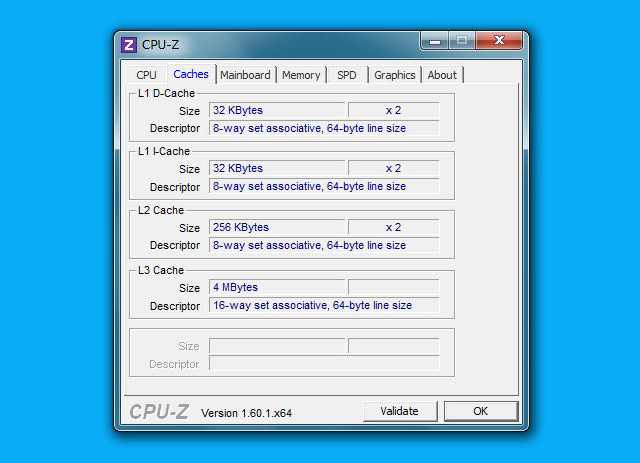
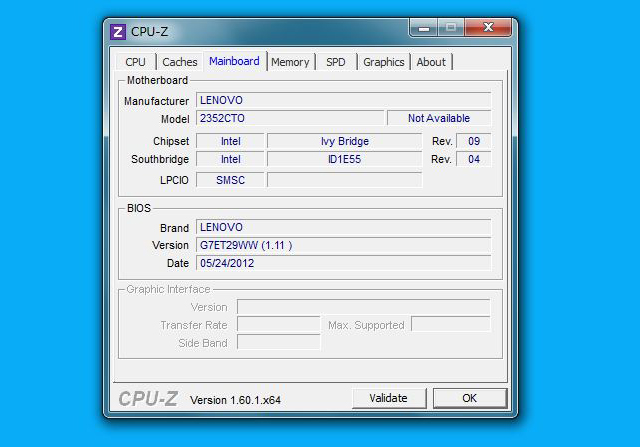
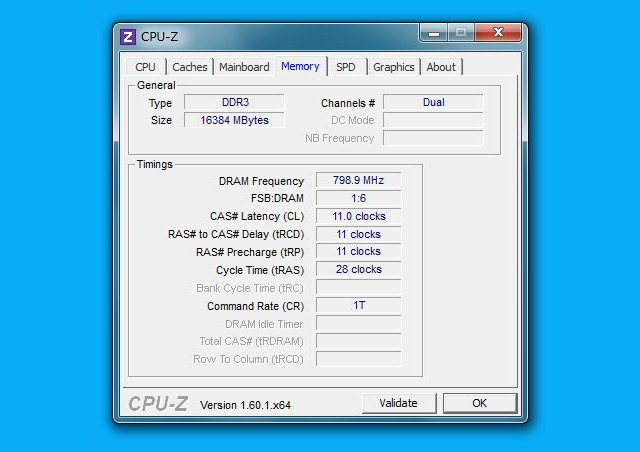


【ThinkPad T430s (2352CTO)の主な構成】
OS Windows 7 Home Premium SP1 64bit
プロセッサ Core i7-3520M(2.9GHz/TB時最大3.6GHz)
チップセット QM77 Express
グラフィックス HD グラフィックス4000(CPU内蔵)
メモリ 16GB(8GB×2/PC3-12800 DDR3 SDRAM/最大16GB)
ストレージ 128GB SSD(サムスン製/6.0Gb/s対応)
光学ドライブ DVDスーパーマルチドライブ(脱着式)
ディスプレイ 14.0型ワイドHD+(1600×900)、光沢なし
無線機能 Centrino Advanced-N + WiMAX 6250、Bluetooth v4.0
バッテリ 4セルバッテリー(Rapid Charge/駆動時間:約4.8時間)
サイズ 343.0×230.1×21.2~26.0(幅×奥行き×高さ/mm/6セルバッテリー搭載時)
重量 約1.81kg(6セルバッテリー搭載時)
※記載の価格や構成は2012年7月27日時点のものです。
上記の構成は、現在(2012年7月27日)レノボの直販で提供されている
ThinkPad T430s スペシャルパッケージに若干のカスタマイズを加えたもの。
このスペシャルパッケージは基本構成でCore i7-3520M、16GBメモリ、128GB SSD、1600×900ドットの液晶・・
とハイスペックな内容のモデルで、掲載のマシンはその構成をベースに6セルバッテリーを
Rapid Charge対応の4セルバッテリーに、無線LANアダプターの種類をWIMAXにカスタマイズしています。
価格はスペシャルパッケージの標準構成で¥214,830、カスタマイズ後の価格は¥221,130。
構成が構成なだけにかなり高価になりますので、購入時は出来るだけ割引率の高いクーポンを使用したいところです。
ちなみにCore i5を搭載したT430sの最小構成のモデルであれば、¥119,910~とまだ手の届きやすい価格。
液晶の解像度が1366×768ドットである事、メモリが標準で2GBというのは少し心許ない為、
気になる場合はカスタマイズで追加するか購入後に自分で追加するなどした方がよいかと思いますが、
このi5構成のモデルでも性能はそこそこ良いと思います。(ただし、i5搭載のモデルにはThunderboltは搭載されない)
ただ、下位モデルはHDD搭載となってしまうため、体感速度はSSD搭載時に比べるとかなり劣ります。
なので個人的にはSSDの搭載がおすすめなのですが、SSDを搭載すると途端に高価になってしまう為、
コストを抑えたい方はHDD構成を選択してカスタマイズでマイクロHDD(mSATA用のSSD)を搭載するか、
出来る方であれば自分でSSDに換装するなどした方がかなり安く上がると思います。
あと、このT430sではグラフィックスにNVIDIA NVS 5200M Optimusを選択できます。
NVIDIA NVS 5200M Optimus自体はさほど高性能なグラフィックスではない(※)のですが、
グラフィックス専用のメモリを1GBもてるという部分、NVIDIAのOptimusテクノロジーを
利用できる(=電力の消費を抑える)というメリットがあります。
※勿論、内蔵グラフィックスよりは性能は上
ただ仕様上、プロセッサにCore i7を搭載すると、外部グラフィックスが選択できなくなるので注意が必要です。
薄くギリギリ持ち運びできるノートPCにしては内容は良い方だと思います。
ですが携帯を考えないのであれば、T430sよりも安価なT430の方がおすすめです。
上記構成のThinkPad T430sのベンチマーク結果を見ていきます。
【Win エクスペリエンス・インデックス】
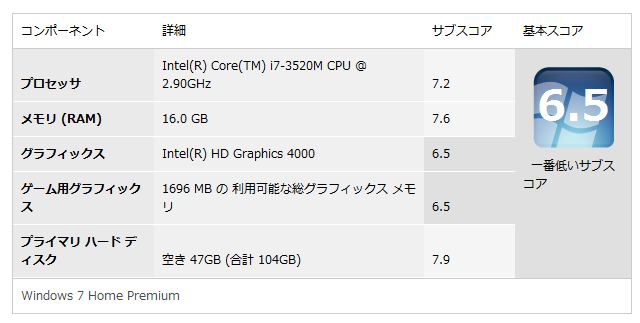
プロセッサ 7.2
メモリ 7.6
グラフィックス 6.5
ゲーム用グラフィックス 6.5
プライマリ ハードディスク 7.9
さすがにCore i7、SSDの構成なのでスコアは全体的に高いです。
【CrystalDiskMark】
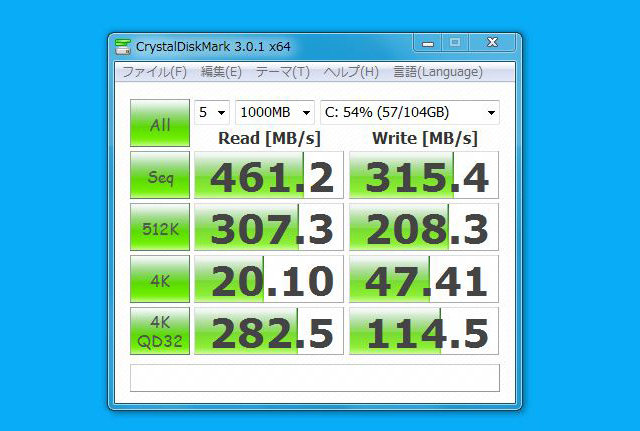
Seq 461.2 / 315.4
512K 307.3 / 208.3
4K 20.10 / 47.41
4K QD32 282.5 / 114.5
数値は左がRead、右がWrite
上の構成にも記載しましたが、今回のT430sには6.0Gb/s対応の128GB SSDが搭載されています。
メーカーはサムスン。
6.0Gb/s対応なのでかなり高めなスコアが出ました。
実際の速度もかなり高速ですが、
普通に使う分には体感速度は3.0Gb/sのSSDとそれほど変わらないような気がします。
といっても、HDDの速度とは比較にならないため、やはりSSDはお勧め。
なお、128GBでは心許ないという場合、レノボのカスタマイズでは180GB或いは256GBのSSDも提供されています。
ですがカスタマイズ価格が恐ろしく高いです。(256GBで2012年7月27日現在、¥71,400のカスタマイズ価格)
出来るのであれば自分で買ってきて換装するのが一番良いかと思います。
何が起きても自己責任となるのでお勧めとはいいませんが、
今はとてもSSDの価格が下がっているため、かなり安価にカスタマイズできるはずです。
【CrystalMark 2004R3】
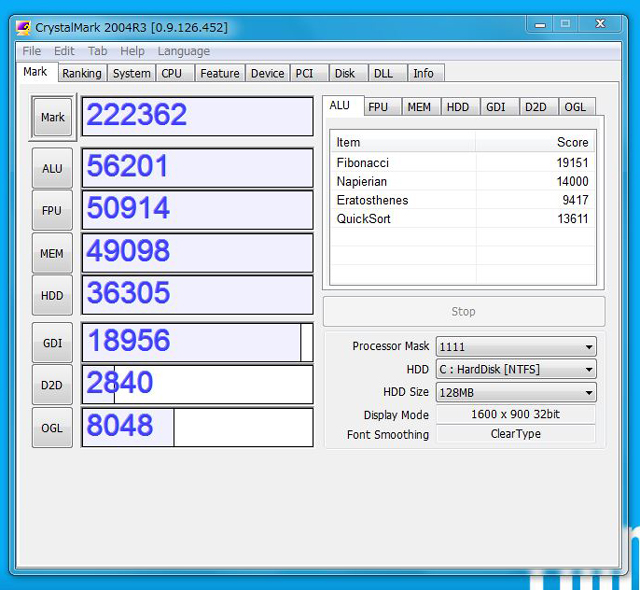
Mark ・・・ 222362
ALU ・・・ 56201
FPU ・・・ 50914
MEM ・・・ 49098
HDD ・・・ 36305
GDI ・・・ 18956
D2D ・・・ 2840
OGL ・・・ 8048
【3DMark06】
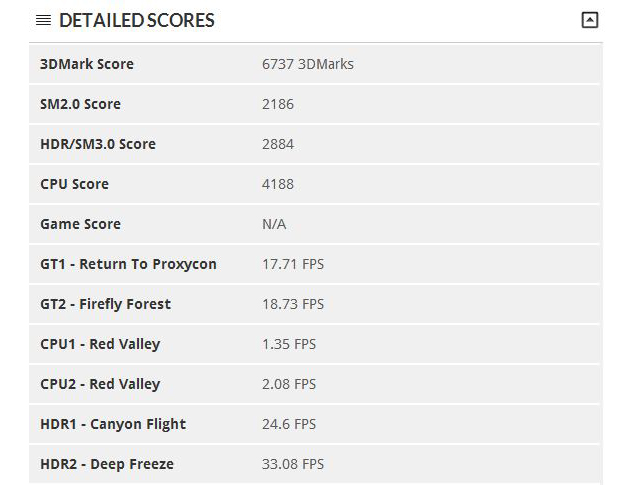
3DMark score ・・・ 6737
SM 2.0 Score ・・・ 2186
SM 3.0 Score ・・・ 2884
CPU Score ・・・ 4188
【3DMark11】
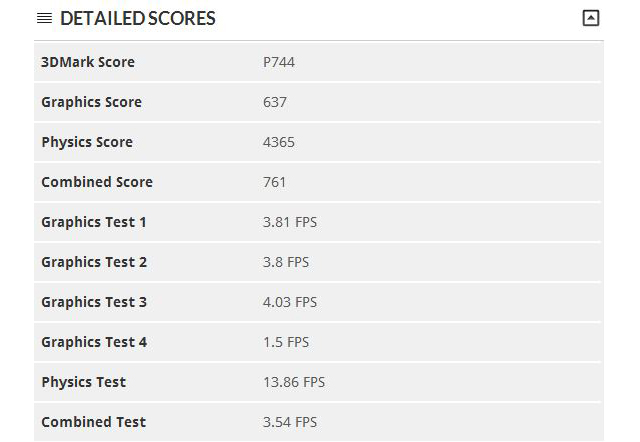
3DMark score ・・・ P744
Graphics Score ・・・ 637 (4種のGraphicsテスト)
Physics Score ・・・ 4365 (CPUベースの物理演算)
Combined Score ・・・ 761 (GPUとCPUの両方へ同時に負荷をかけるテスト)
【モンスターハンターフロンティア 大討伐】
左:1280×720 / 右:1600×900


1280×720 ・・・ 2937~2946
1600×900 ・・・ 2100~2107
【デビル メイ クライ 4】
1280×720

1600×900

【1280×720】
平均fps ・・・ 42.98~88.49
RANK ・・・ B
【1600×900】
平均fps ・・・ 33.67~63.60
RANK ・・・ B
1280×720と1600×900では同じBランクですが、fps値が異なります。
といっても大差ないです。
【ファンタシースターオンライン2 】
左が1280×720 右が1600×900


1280×720 ・・・ 1220
1600×900 ・・・ 749
~2000 処理負荷によっては動作が重くなる
2001~5000 標準的な動作が見込める
5001~ 快適に動作
画面の解像度の設定を変えた以外は、全てデフォルトの設定でベンチを実行しています。
【FINAL FANTASY XIV】
左がLOW 右がHIGH
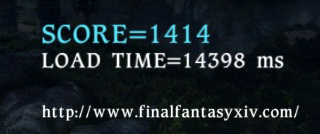
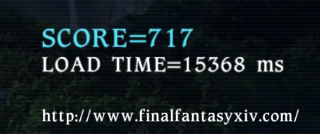
LOW ・・・ 1414
HIGH ・・・ 717
ゲーム向けのモデルではないので、これでも十分でしょう。
内蔵グラフィックス(HDグラフィックス4000)の性能が比較的高めなため、
軽~中程度の負荷がかかるゲームで遊べる位のグラフィック性能は持ちます。
今回の構成では、ある程度のパフォーマンスが必要だという場合でも問題ないと思います。
外出先でもバリバリ作業を行う事が可能です。
次に、ThinkPad T430sの消費電力について。
アイドル時の消費電力、およびデビルメイクライ4(ベンチ)を実行したときの消費電力をそれぞれ掲載しています。
左がアイドル時、右がベンチマーク(デビルメイクライ4)実行時


アイドル時 ・・・ 8W
ベンチマーク実行時 ・・・ 52W
※実際の値は若干上下する為、平均と思われる値を掲載しています
アイドル時の消費電力はかなり低め。
ベンチ実行時もそれほど高くはなりませんでした。
続いてT430sの筐体内の各パーツの温度です。
アイドル時とベンチマーク実行時の温度を測定しています。
ベンチマークはデビルメイクライ4を利用。
アイドル時
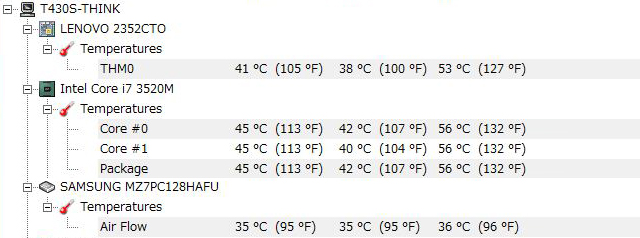
ベンチマーク実行時
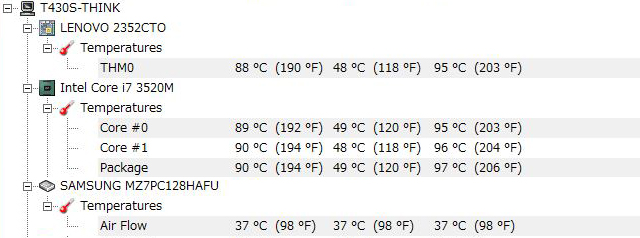
内部パーツは負荷をかけると結構温度があがります。
温度が上がったままの状態だと少し不安になりますが、
温度が上がるのは負荷をかけた時のみなので普段は特に問題はないと思います。
今の時期(真夏)に負荷高めの作業を続けて行う場合は、クーラーなど使用した方がよいかもしれません。
一応、負荷をかけた際の筐体表面の温度も計測してみました。


本体右半分の表面温度。
右側のパームレスト付近が30.2℃、キーボード右側の中央付近の温度が33.2℃。
全く高くはないです。


次に本体左半分の表面温度。
左側のパームレスト上が34.1℃、キーボード左側の中央付近の温度が40.4℃。
左側のキーボード上の温度がやや高めです。
ついでに排気口付近の温度も計測してみました。
(排気口は下写真に記載の2箇所。本体の左上の角付近です)


50.4℃とかなり高め。
筐体が薄型である事、パフォーマンスが高めである事を考えるとこの位は仕方がないです。
ただ、これはベンチをしばらく実行し続けた際の温度で、普段はここまで温度が上昇する事はありません。
とはいっても、高い負荷がかかると温度は高めになるため、
膝の上などにおいて作業をされる際は少し注意した方がよいかもしれません。
最後に、ThinkPad T430s のバッテリー駆動時間の計測結果です。
使用したのはbbenchで、設定はいつもどおりストロークが10秒毎、インターネットへのアクセスが60秒毎。
画面の輝度は最大15中、やや明るいと感じる程度の10まで下げてあります。
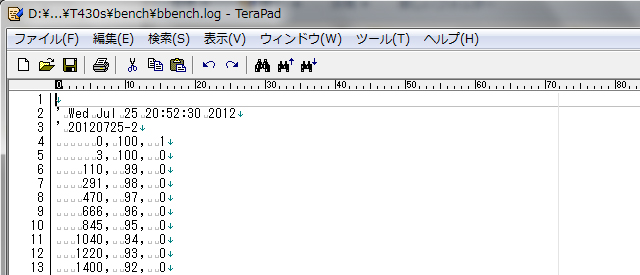
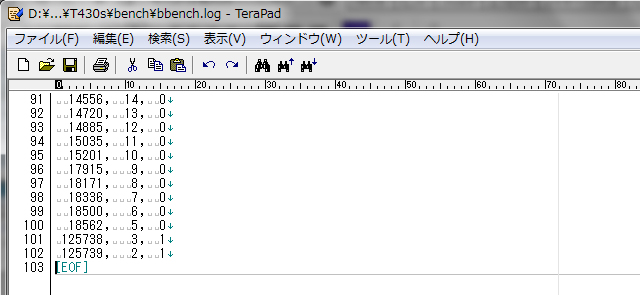
バッテリーの残量が100%の状態から、自動的に休止状態へ移行する5%の状態になるまでの時間は18562秒。
約5.1(5.1561111…)時間のバッテリー駆動時間となりました。
このモデルには標準の6セルバッテリーよりも容量が小さい4セルのバッテリーを搭載してあります。
バッテリー駆動時間の公称値は約4.8時間という事ですが、実際は約5時間強と少し長め。
公称値よりもバッテリー駆動時間が長くなるというのは珍しいです。
環境によってもバッテリーの持ちは変わりますので、実際の利用で5時間以上持つかどうかは分かりませんが、
4セルバッテリーであってもモバイル用途としては普通に使えそうです。
6セルバッテリーならさらに持つでしょうから、
外出時のPC利用時間が長い方は6セルを選んだ方が良いと思います。
今回のT430sの構成に関しては、パフォーマンス的には十分満足できるものです。
構成によって性能は結構異なるため、下位構成のモデルになるとまた感触は変わってくると思いますが、
Core i5などの下位構成でも、SSDを載せるなどすればかなり満足できるパフォーマンスが発揮できるでしょう。
できるだけ早い方がよいが、SSDでは高い・容量が不満と感じる方は、
マイクロHDD(mSATA SSD)の選択をお勧めします。
【T430sの標準搭載のソフトウェアの内容は】
T430sに搭載のソフトウェアを簡単にチェックしてみました。
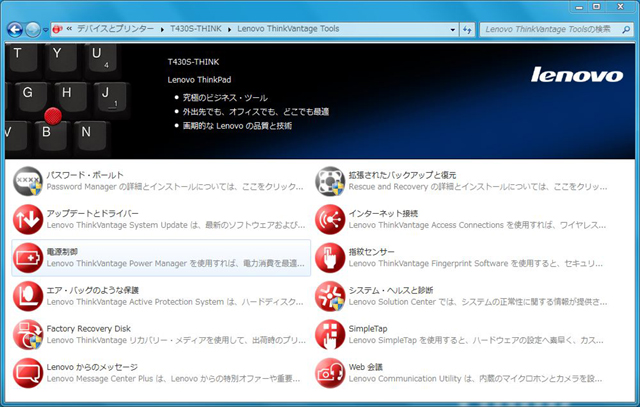
ThinkPadではおなじみの、ThinkVantage Toolsです。
レスキューアンドリカバリーや省電力マネージャー、指紋センサー他、見慣れたものばかりです。
SimpleTapが若干新しいといえば新しいソフトウェアですが、
元々SimpleTapはタッチパネル搭載の製品の操作性を向上する為に作られたソフトウェアであるため、
T430sで利用してもそれほど便利ではないと思います。
(SimpleTapについてはEdge E430のレビューに詳細を書いています)
あと、ソフトウェアとは少し異なるのですが・・・
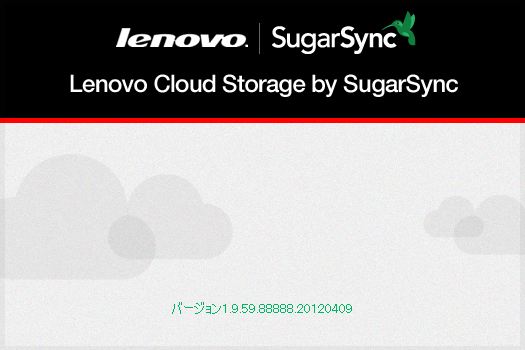
T430sでは「Lenovo Cloud Storage by SugarSync」という、
オンラインのストレージサービスが提供されています。
このサービスは以前から存在していた「SugarSync(オンラインストレージサービス)」とレノボが提携して
提供しているもので、最新のThinkPadシリーズに同梱されています。
最大5GBまでの容量を無料で使用でき、PCだけではなくAndroidを搭載したタブレットやスマートフォンからのアクセスとの事で、
このようなサービスを使う方には便利なものかもしれません。
ただ、もともとSugarSyncでは5GBの無料プランを提供しており、
レノボが提供するこの「Lenovo Cloud Storage by SugarSync」とどう違うのかがよくわからず・・
私自身は多分使う事はないと思います。(先では分かりませんが)
その他は・・
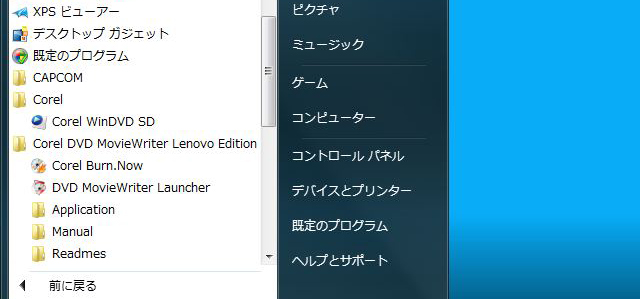
目に付くものとしては、CorelのDVD MovieWriter Lenovo Editionというものが入っているくらい。
T430sには特に新しい・珍しいと思われるソフトウェアは搭載されていませんでした。
【ThinkPad T430s 長所・短所などのまとめ】
最後に ThinkPad T430s の長所や短所と思われる箇所をまとめてみます。
【長所】
・14型のノートにしては軽量
・脱着式のDVDスーパーマルチドライブが採用されている
・操作性はThinkPadの中でも特に良い
・バッテリー駆動時間が長め
・高解像度な液晶も用意されている
【短所】
・構成の割りにやや価格が高め
・Core i7を搭載するとThunderboltが搭載される代わりに外部グラフィックスが選べない
個人的にはTシリーズはThinkPadの中では特に使いやすいシリーズだと思っており、
どちらかというと良いと思う所のほうが多いです。
バッテリー駆動時間がそこそこ長めであるところも、
モバイル用途で購入される方が多い事を考えると良い点だといえます。
ですが、構成内容の割りに価格が少し高め。
内容を考えるとその価格の価値はあるモデルだと思いますが、
少しカスタマイズを加えるとかなり高額になってしまう為、割引率の高いクーポンの利用は必須です。
あと、欠点と呼ぶほどのものではないのですが、T430sではCore i7を選択すると、
T430sのグラフィックスのオプションとして提供されているNVIDIA NVS 5200M(1GB)が選択できなくなります。
Core i7を選ぶと背面にThunderbolt(サンダーボルト:高速なデータ転送が可能なインターフェース)
と呼ばれるポートが追加されるのですが、その為に外部グラフィックスを載せる事ができなくなるようです。
NVIDIA NVS 5200Mの搭載をお考えの方はご注意ください。
T430などに比べると価格が若干価格が高く、構成面で多少の制限があるT430sですが、
やはりこの性能・操作性のノートPCをモバイルできるという魅力は大きいです。
約1.8kgの重量が気にならないというのであれば、かなりお勧めできる製品だと思います。
なお、購入はできるだけ割引率の高いクーポン登場時を狙って購入された方がお得です。
割引率は定期的に変化しますので、まめにチェックしてみてください。


















